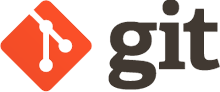
git init [初始化一个本地的git仓库,自己创建一个空的文件夹用来作为自己的git本地仓库]
git add <filename> [添加单个文件]
git add --a [添加所有文件]
git status [查看当前工作区中的状态]
git commit -m "提交备注信息" [向自己的工作区提交修改]
git log [查看提交历史]
git log --pretty=oneline [简化log信息]
git log -1 [查看最近一次的commit日志信息]
git log -p -1 [查看最近一次的commit日志信息,并列出不同的内容]
git log --stat [查看所有的commit日志信息,并列出所有文件的修改行数(不显示具体的改动内容)]
git log --author=test [查看test推送的所有commit日志信息]
git log --name-only [仅在提交信息后显示已修改的文件清单。]
git log --name-status [列出commit中文件的新增、修改、删除的文件清单。]
git log --since=1.days [当前时间之前1天的commit日志信息,也可以使用after]
git log --until=1.days [前1天到最初的所有commit日志信息,也可以使用before]
git log master ^dev [查看master分支有,dev分支没有的commit日志信息]
git log dev ^master [查看dev分支有,master分支没有的commit日志信息]
git reset --hard HEAD^ [回退到上一个版本]
git reset --hard <commit_id> [回退到指定的版本
git diff HEAD -- <fillename> [查看工作区(存放已经添加的文件的区域)和版本库里面最新版本的区别]
git blame <文件名> [查看文件具体的修改历史,每次的commit id 和提交的内容]
git reflog [查看自己执行的命令历史记录]
git checkout -- <filename> [丢弃工作区的修改,让这个文件回到最近一次git commit或git add时的状态]
这里需要注意命令中的
--如果漏写,则变成了切换分支的命令,在下面有讲到
git checkout <commitid> <filepath> [从指定commit中检出指定路径的文件]
git rm <filename> [确定要从git仓库中删除的文件,先执行此命令,在执行git commit
git checkout -b dev [创建dev分支,并切换到dev分支上]
这里相当于执行了
git branch dev和git checkout dev两条命令
git branch [查看当前分支]
git checkout <分支名称> [切换分支]
git merge <分支名称> [将指定的分支内容合并到当前分支]
git branch -d <分支名称> [删除指定分支]
多分支协作有很多好处,一般自己的master分支是与服务器仓库保持一致的,并且要保证是稳定的,是最后要push的,平时自己开发可以创建一个dev分支,功能都开发完毕测试通过之后, 再将dev分支的内容合并到master分支上;平时在bug修改的时候,也可以通过不同的bug创建不同的分支来工作,这样代码互不影响,都能保证正常运行,修改完毕之 后,将相应的bug分支合并到master分支上,并将那个bug分支删除即可,这样能时刻保证master中的代码是能正常运行的代码
git log --graph [可以查看分支合并图]
stash可以有多个,后面加上具体的stash名称可以对指定的stash进行操作,通过
git stash list可以查看所有的stash
git stash [存储工作区的所有内容,临时有任务需要处理,但是暂时不想提交的文件,可以先存储起来(内容没有提交),然后切换到其他分支进行处理]
git stash list [查看存储的工作现场,可以有多个]
git stash apply [恢复存储的工作现场(注:之前存储在stash中的工作现场不会被删除,需要在执行另外的命令吧stash中的内容删除)]
git stash drop [删除stash中存储的内容]
git stash pop [恢复工作区并删除之前存储的stash中的内容]
这里需要注意,要现将自己的ssh公钥添加到github或者码云上,然后才能执行与远程仓库相关的操作 包括从远程仓库clone项目下来也需要添加ssh公钥,具体的生成的命令可以使用,
ssh-keygen -t rsa -C "youremail@example.com"
git remote add <别名> <远程仓库地址> [添加远程仓库,一般远程仓库的别名都使用origin,也可以指定其他的名称,方便添加多个远程仓库]
git push -u <远程仓库别名> <本地当前分支(一般就是master分支)> [第一次向空的远程仓库push代码时候,使用该命令,可以把本地分支内容推送到远程仓库,并且将本地分支与远程master分支关联]
git push <远程仓库别名> master [以后push代码,就可以直接使用该命令,将本地master分支的内容推送到远程仓库中]
git push <远程分支别名> <本地分支名称>:<远程分支名称> [将本地的指定分支推送到远程仓库(一般会是origin)上作为远程分支,如果远程分支已存在则会自动合并,如果不存在,则会在远程创建一个远程分支]
git clone <远程仓库地址> [从远程仓库复制项目代码到本地,想要学习开源项目的,可以通过该命令复制自己喜欢的项目到本地,查看源码并学习源码]
git pull <远程仓库别名> <远程分枝> [从远程仓库拉取指定分支最新的代码到当前分支]
git pull <远程仓库别名> <远程分枝>:<本地分支名称> [从远程仓库拉取指定分支最新的代码到指定分支]
以下两条命令与git pull有相同的作用,但是更安全,可以自己选择是否要合并到本地分支
git fetch <远程仓库别名> <远程分支>:<本地分支名称>[获取远程指定分支最新的代码库并在本地创建一个分支]
git merge <本地分支>[将创建的分支与当前分支合并,可以先执行git diff <本地分支>查看具体的修改,自己决定是否需要合并分支]
git config --global alias.st status [为 git status 配置别名,以后就可以直接使用git st 来达到同样的效果]
git config --global alias.co checkout [为 git checkout 配置别名,以后就可以直接使用git co 来达到同样的效果]
git config --global alias.ci commit [为 git commit 配置别名,以后就可以直接使用git ci 来达到同样的效果]
git config --global alias.br branch [为 git branch 配置别名,以后就可以直接使用git br 来达到同样的效果]
git config --global alias.lg "log --color --graph --pretty=format:'%Cred%h%Creset -%C(yellow)%d%Creset %s %Cgreen(%cr) %C(bold blue)<%an>%Creset' --abbrev-commit"
[格式化处理一下日志显示,让查看日志更清晰直观]
引用 廖雪峰老师的图片
此处可能存在不合适展示的内容,页面不予展示。您可通过相关编辑功能自查并修改。
如您确认内容无涉及 不当用语 / 纯广告导流 / 暴力 / 低俗色情 / 侵权 / 盗版 / 虚假 / 无价值内容或违法国家有关法律法规的内容,可点击提交进行申诉,我们将尽快为您处理。